Questo articolo è stato scritto in collaborazione con il nostro team di editor e ricercatori esperti che ne hanno approvato accuratezza ed esaustività.
Il Content Management Team di wikiHow controlla con cura il lavoro dello staff di redattori per assicurarsi che ogni articolo incontri i nostri standard di qualità.
Questo articolo è stato visualizzato 94 212 volte
Questo articolo mostra come visualizzare una o più righe di un foglio di Excel che sono state precedentemente nascoste.
Passaggi
Scoprire una Riga Specifica
-
1Apri il documento di Excel da elaborare. Fai doppio clic sull'icona del file di Excel che vuoi aprire.
-
2Individua la riga nascosta. Esamina i numeri delle righe riportati sul lato sinistro del foglio di lavoro scorrendoli verso il basso. Se noti che mancano dei numeri (per esempio la riga successiva alla numero 23 è la numero 25), significa che la riga identificata dal numero mancante è nascosta (nell'esempio la riga compresa fra la numero 23 e la numero 25, cioè la 24, è nascosta). Inoltre le celle delle due righe in oggetto dovrebbero essere separate da una doppia linea orizzontale.[1]
-
3Seleziona lo spazio che separa i numeri delle due righe in esame con il tasto destro del mouse. Verrà visualizzato un menu contestuale.
- Per esempio, se la riga nascosta è la numero 24, dovrai selezionare lo spazio che separa i numeri della riga 23 e 25 con il tasto destro del mouse.
- Se stai usando un Mac, per simulare la pressione del tasto destro del mouse, dovrai tenere premuto il tasto Control della tastiera mentre clicchi sul punto indicato.
-
4Clicca su Scopri. È una delle opzioni presenti nel menu a discesa apparso. In questo modo la riga nascosta ritornerà visibile.
- A questo punto salva le nuove modifiche premendo la combinazione di tasti Ctrl+S (su Windows) o ⌘ Command+S (su Mac).
-
5Scopri un insieme di righe nascoste. Se noti la mancanza di un insieme di righe multiple, puoi scoprirle tutte insieme seguendo queste istruzioni:
- Tieni premuto il tasto Ctrl (su Windows) o ⌘ Command (su Mac) mentre clicchi sul numero di riga che precede e che segue il gruppo di righe nascoste;
- Seleziona uno dei numeri delle righe evidenziate con il tasto destro del mouse;
- Clicca sull'opzione Scopri presente nel menu contestuale apparso.
Pubblicità
Scoprire Tutte le Righe Nascoste
-
1Apri il documento di Excel da elaborare. Fai doppio clic sull'icona del file di Excel che vuoi aprire.
-
2Clicca sul pulsante "Seleziona tutto". Ha una forma triangolare ed è collocato nell'angolo superiore sinistro del foglio di Excel, esattamente sopra alla riga numero 1 e sulla sinistra dell'intestazione della colonna A. In questo modo tutte le celle presenti nel foglio in esame verranno automaticamente selezionate.
- In alternativa, puoi cliccare su una cella qualsiasi del foglio e poi premere la combinazione di tasti Ctrl+A (su Windows) o ⌘ Command+A (su Mac), per ottenere il medesimo risultato.
-
3Clicca su Home. È una delle schede che compongono la barra multifunzione di Excel posta nella parte superiore della finestra del programma.
- Salta questo passaggio se la scheda Home è già selezionata.
-
4Clicca su Formato. È uno dei pulsanti presenti nel gruppo "Celle" della scheda "Home". È posizionata nella parte superiore destra della finestra di Excel. Verrà visualizzato un menu a discesa.
-
5Seleziona la voce Nascondi e scopri. È una delle opzioni elencate all'interno del menu a discesa Formato. Verrà visualizzato un piccolo menu secondario accanto al primo.
-
6Clicca su Scopri righe. È una delle voci presenti nel menu apparso. Tutte le righe nascoste del foglio Excel in esame verranno rese automaticamente visibili.
- A questo punto salva le nuove modifiche premendo la combinazione di tasti Ctrl+S (su Windows) o ⌘ Command+S (su Mac).
Pubblicità
Modifica l'Altezza di una Riga
-
1Scopri quando è utile utilizzare questa procedura. Uno dei metodi con cui è possibile nascondere le righe di un foglio di Excel consiste nell'impostare a zero l'altezza delle celle che le compongono, in modo che scompaiano effettivamente alla vista. Puoi ripristinare l'altezza predefinita di tutte le righe di un foglio Excel (pari a 15 pixel) seguendo le istruzioni riportate in questa sezione dell'articolo.
-
2Apri il documento di Excel da elaborare. Fai doppio clic sull'icona del file di Excel che vuoi aprire.
-
3Clicca sul pulsante "Seleziona tutto". Ha una forma triangolare ed è collocato nell'angolo superiore sinistro del foglio di Excel, esattamente sopra alla riga numero 1, a sinistra dell'intestazione della colonna A. In questo modo tutte le celle presenti nel foglio in esame verranno automaticamente selezionate.
- In alternativa, puoi cliccare su una cella qualsiasi del foglio e poi premere la combinazione di tasti Ctrl+A (su Windows) o ⌘ Command+A (su Mac) per ottenere il medesimo risultato.
-
4Clicca su Home. È una delle schede che compongono la barra multifunzione di Excel posta nella parte superiore della finestra del programma.
- Se la scheda Home è già selezionata, salta questo passaggio.
-
5Clicca sul pulsante Formato. È contenuto nel gruppo "Celle" della scheda "Home". È posizionato nella parte superiore destra della finestra di Excel. Verrà visualizzato un menu a discesa.
-
6Clicca su Altezza righe…. È una delle voci elencate nel menu a discesa apparso. Verrà visualizzata una finestra di pop-up al cui interno sarà presente un campo di testo vuoto.
-
7Inserisci il valore predefinito che corrisponde all'altezza standard delle righe di un foglio Excel. Digita il numero 15 nel campo di testo della finestra di pop-up.
-
8Clicca su OK. Le modifiche verranno applicate a tutte le righe del foglio di lavoro, quindi qualsiasi riga attualmente nascosta perché la relativa altezza è stata impostata a "0" tornerà a essere visibile.
- A questo punto salva le nuove modifiche premendo la combinazione di tasti Ctrl+S (su Windows) o ⌘ Command+S (su Mac).
Pubblicità
Riferimenti
Informazioni su questo wikiHow
1. Apri il tuo documento di Excel.
2. Seleziona l’intero documento premendo i tasti Ctrl+A (Windows) o Command+A (Mac).
3. Clicca sulla scheda Home.
4. Clicca sul pulsante Formato che vedi nella barra degli strumenti.
5. Seleziona la voce Nascondi e scopri, quindi clicca su Scopri righe.
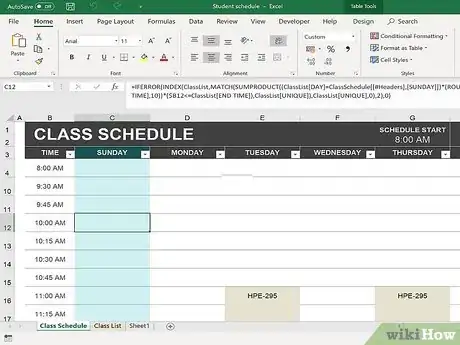
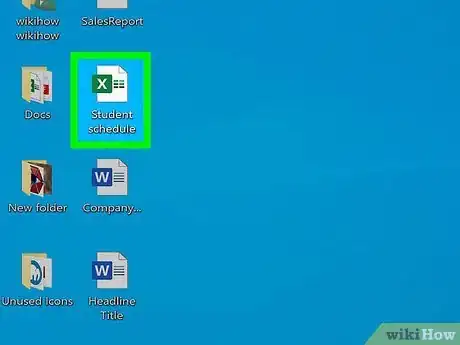
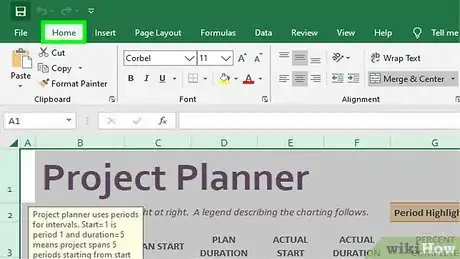
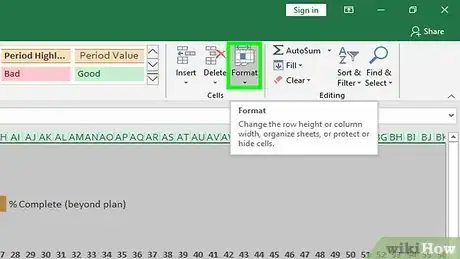
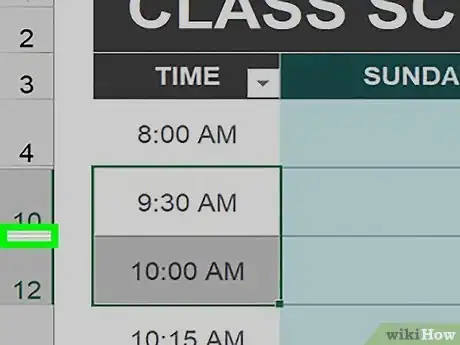
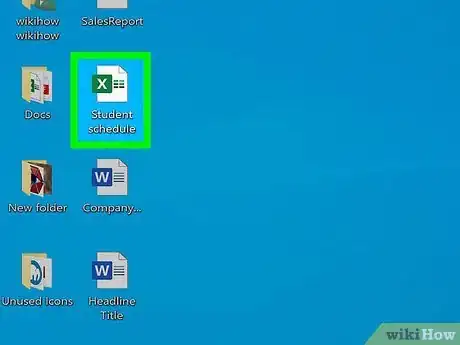
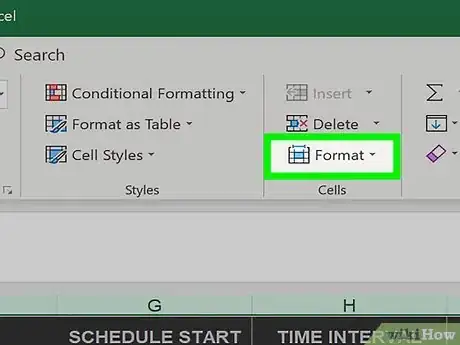
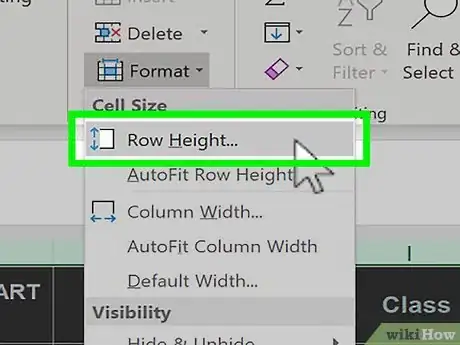
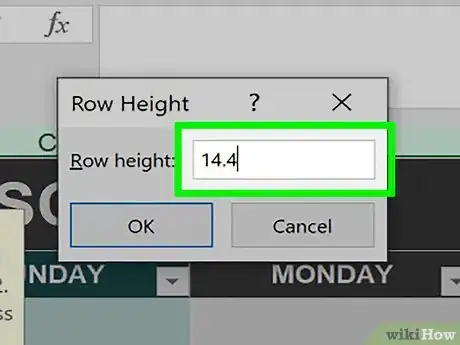
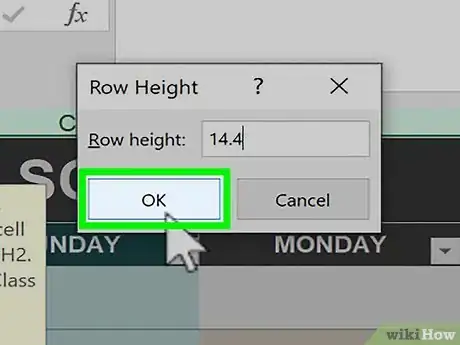













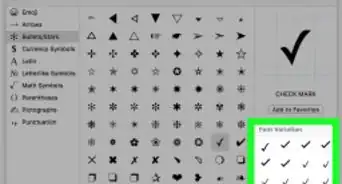



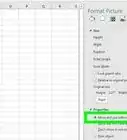

Il Content Management Team di wikiHow controlla con cura il lavoro dello staff di redattori per assicurarsi che ogni articolo incontri i nostri standard di qualità. Questo articolo è stato visualizzato 94 212 volte